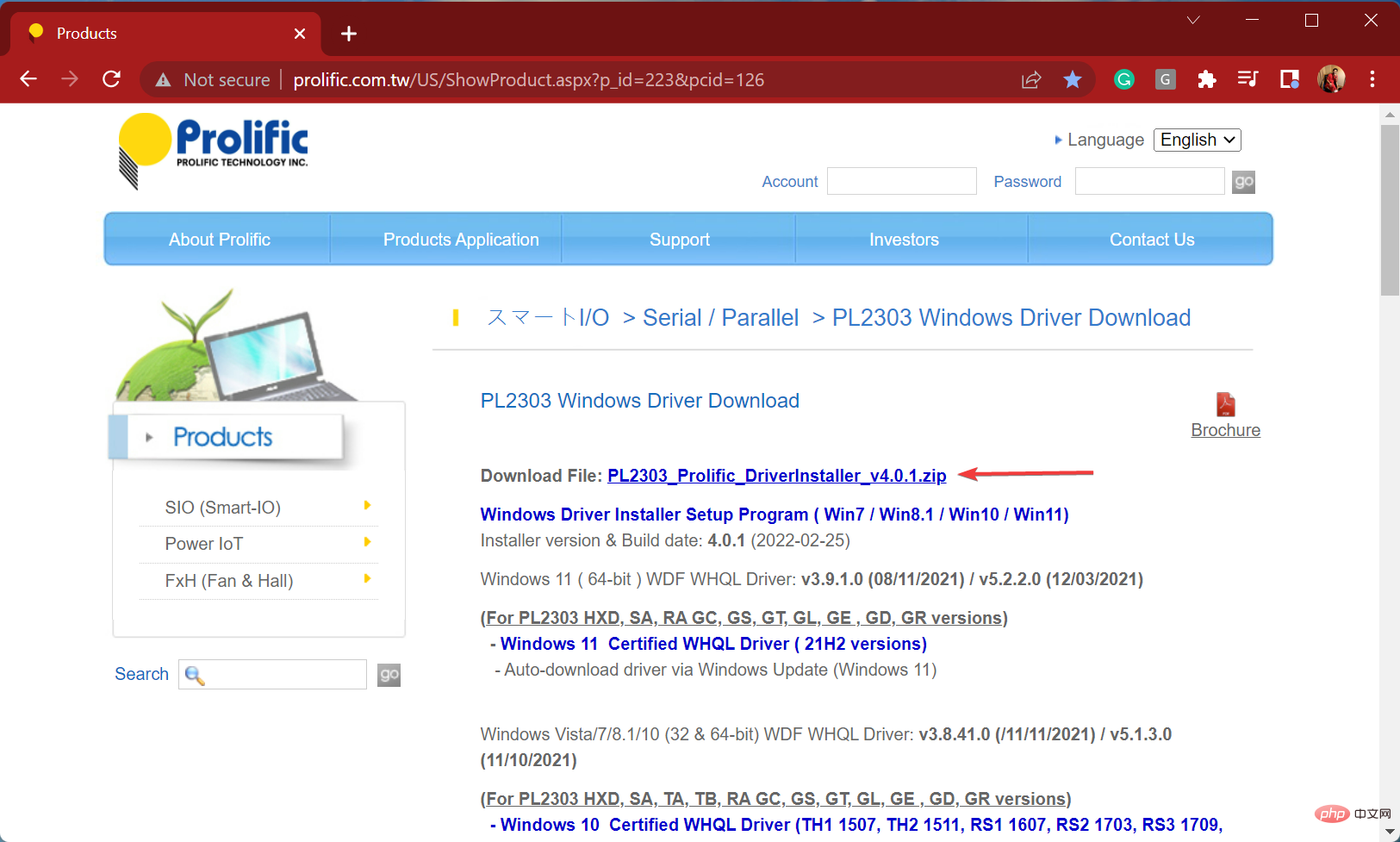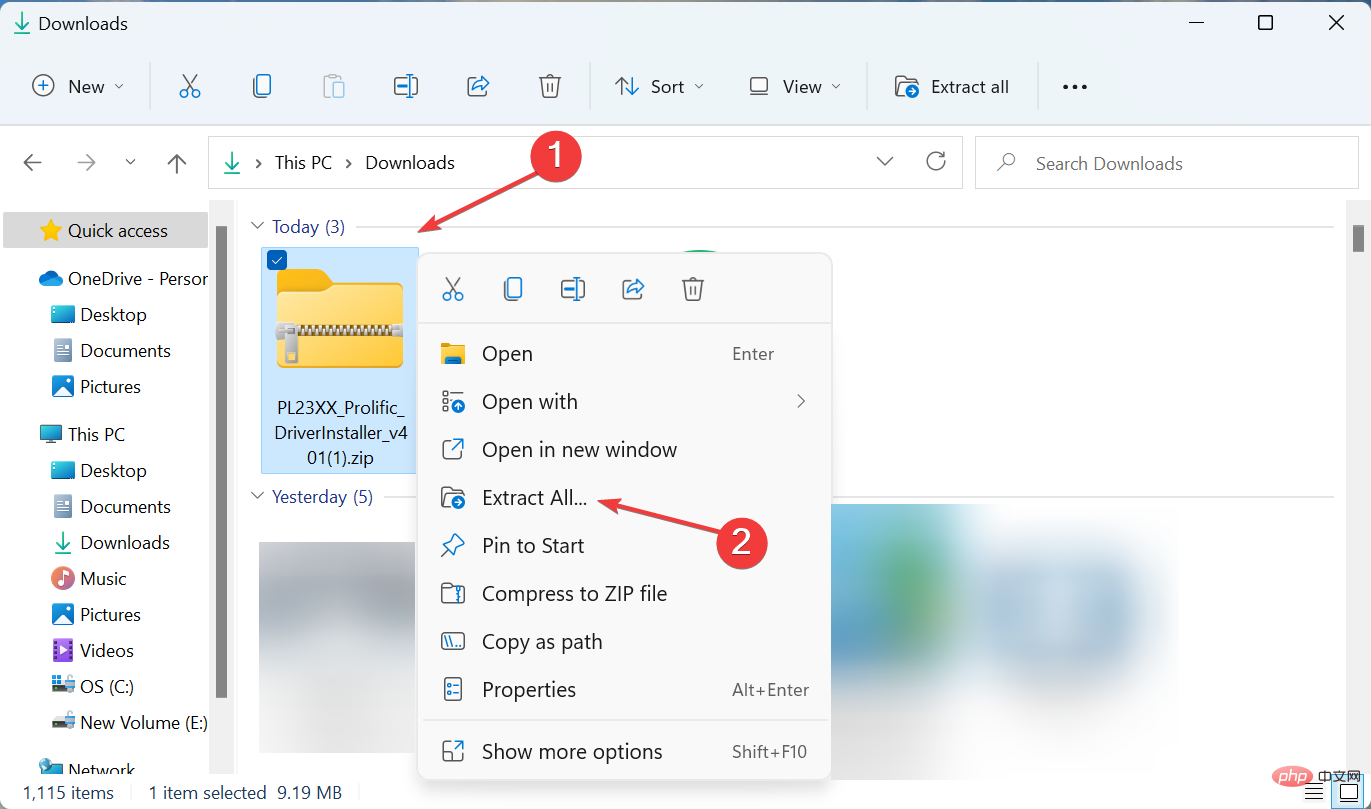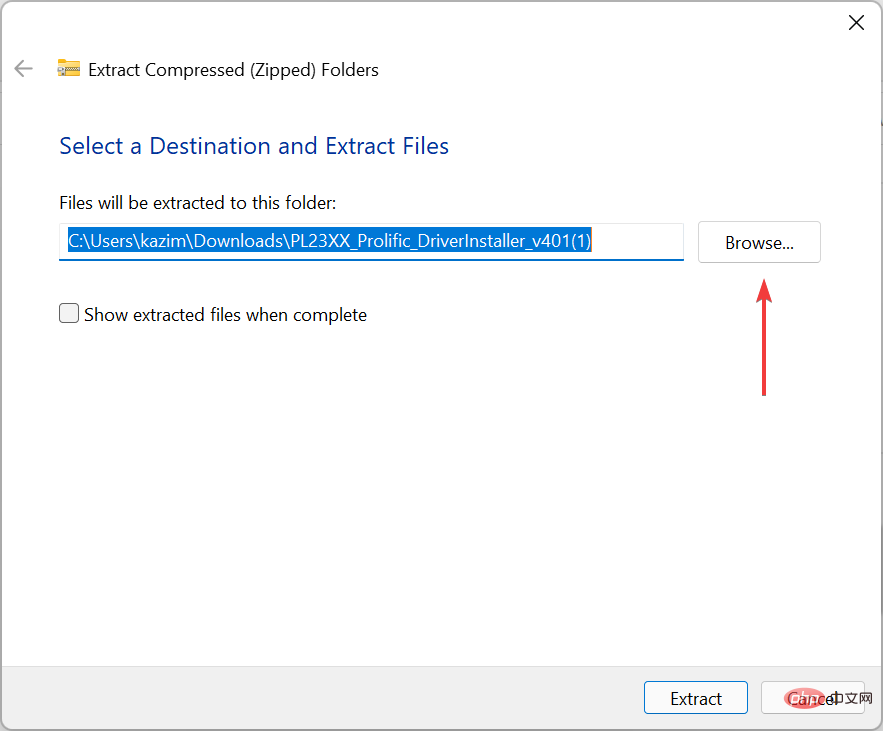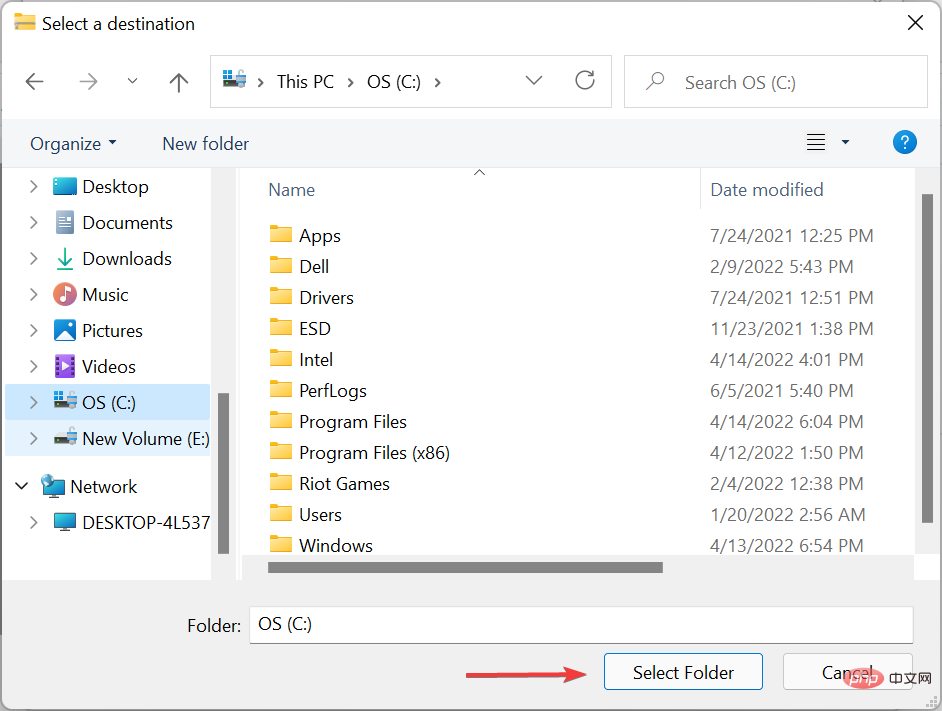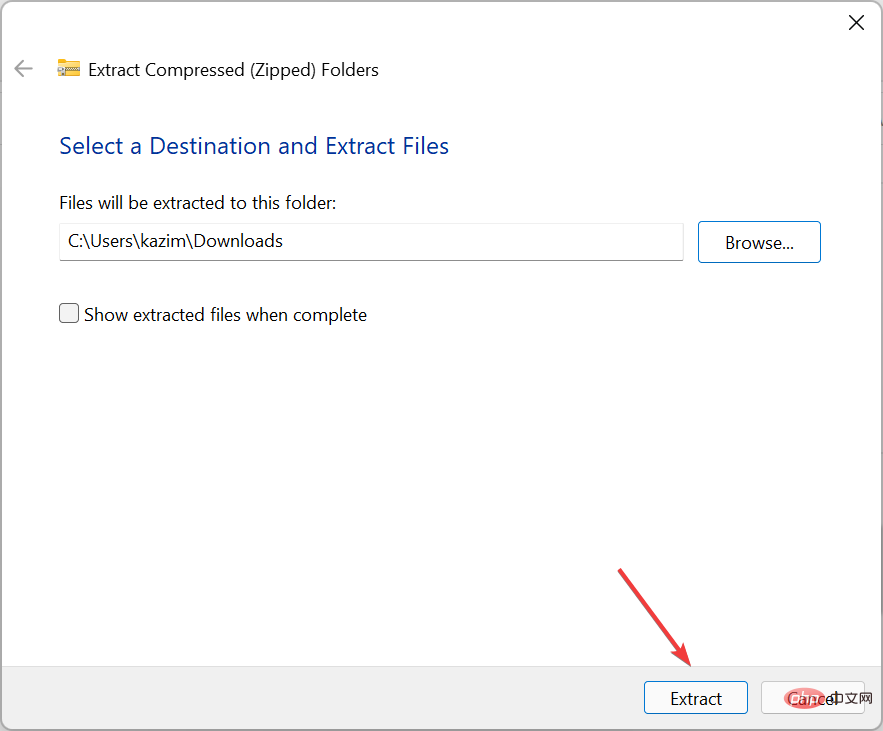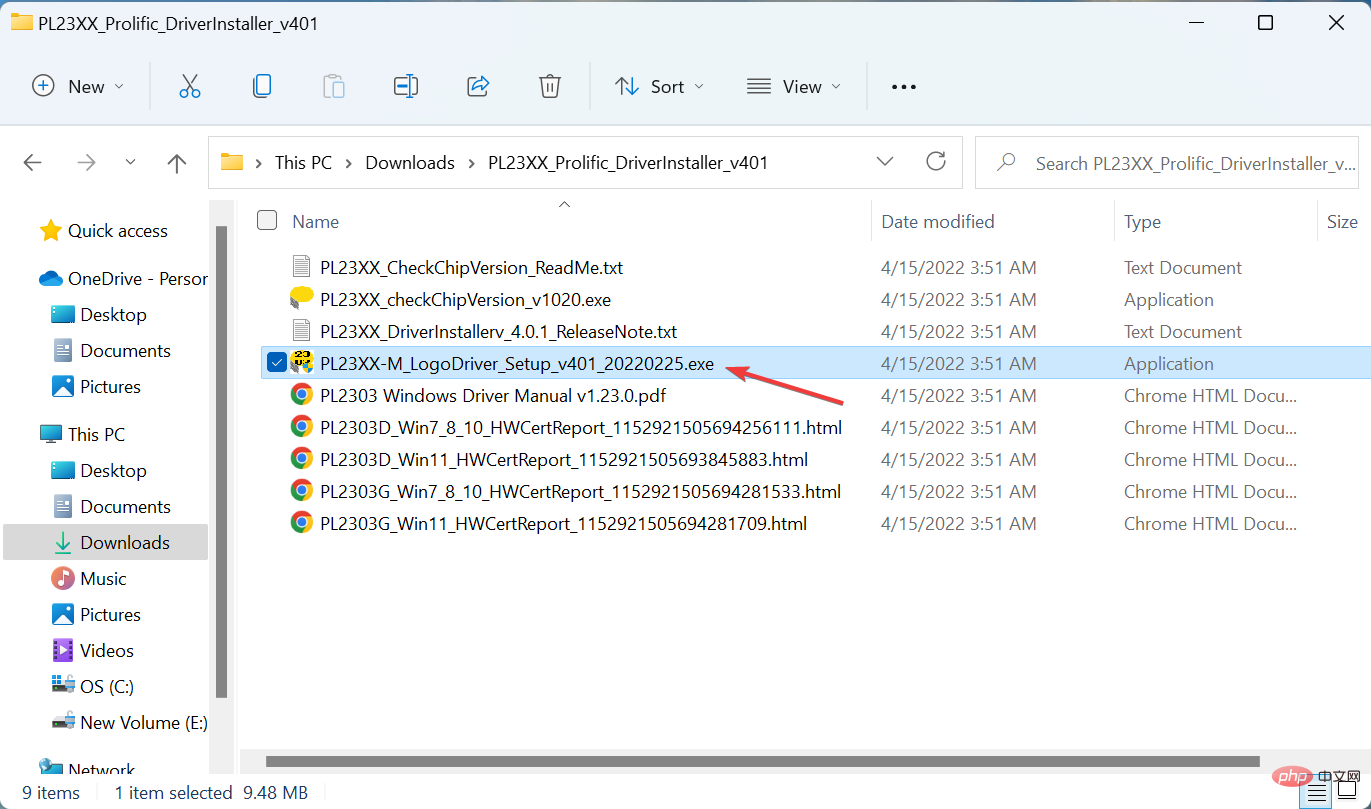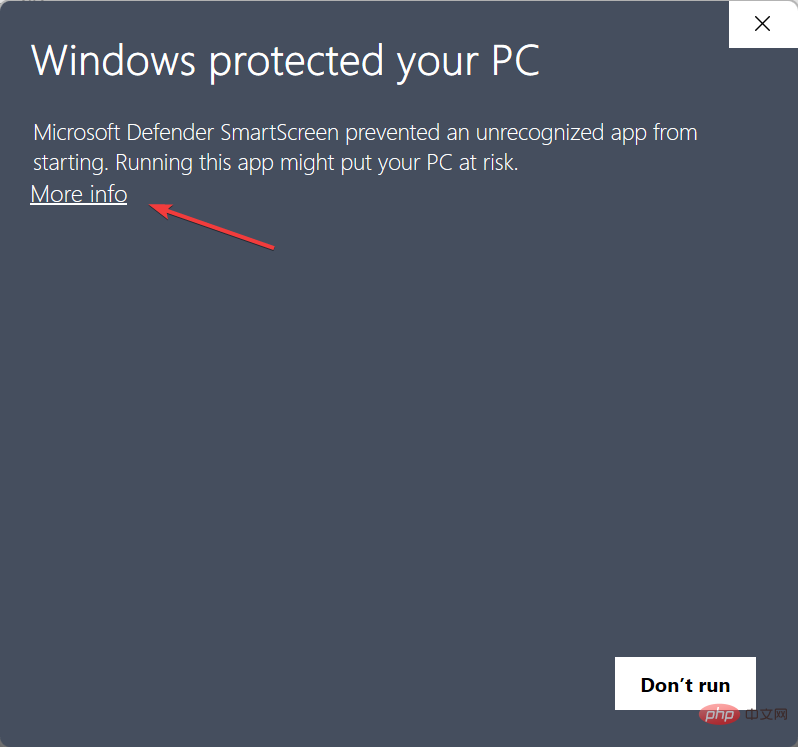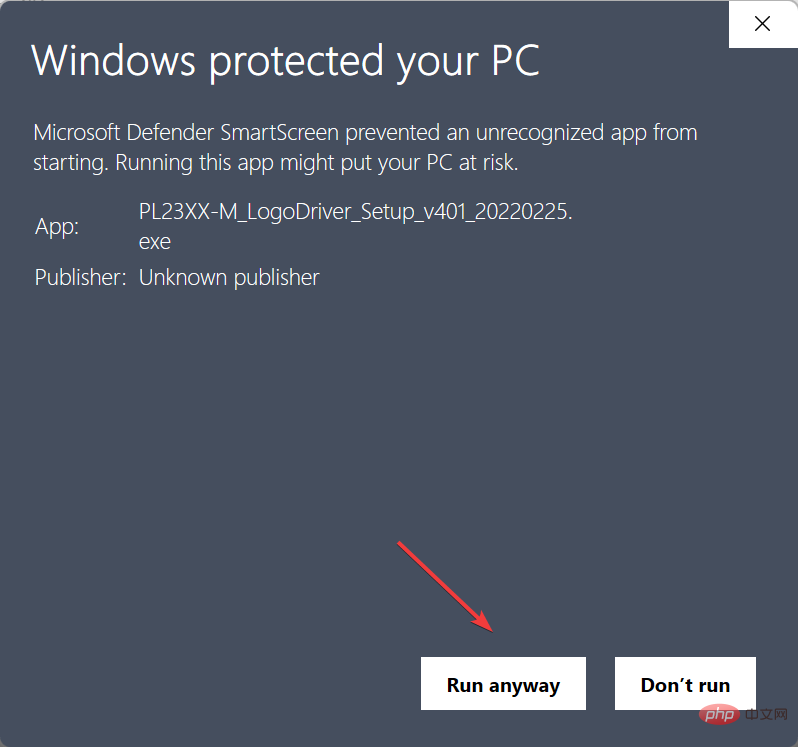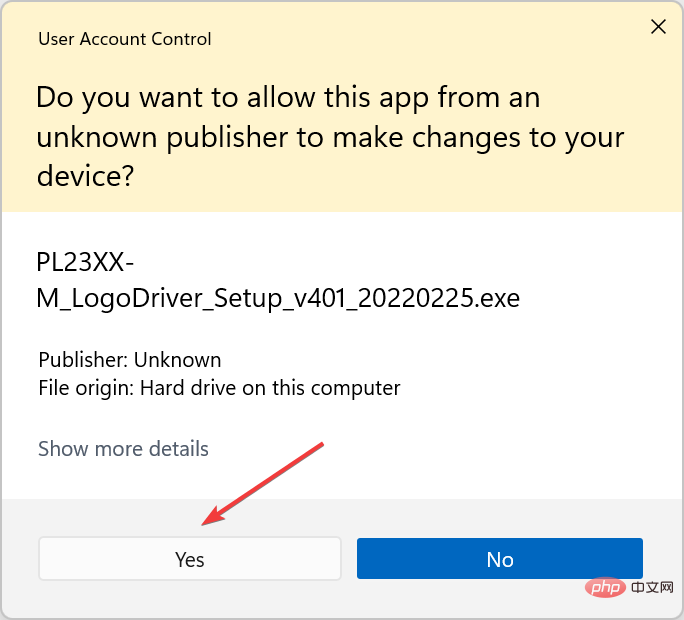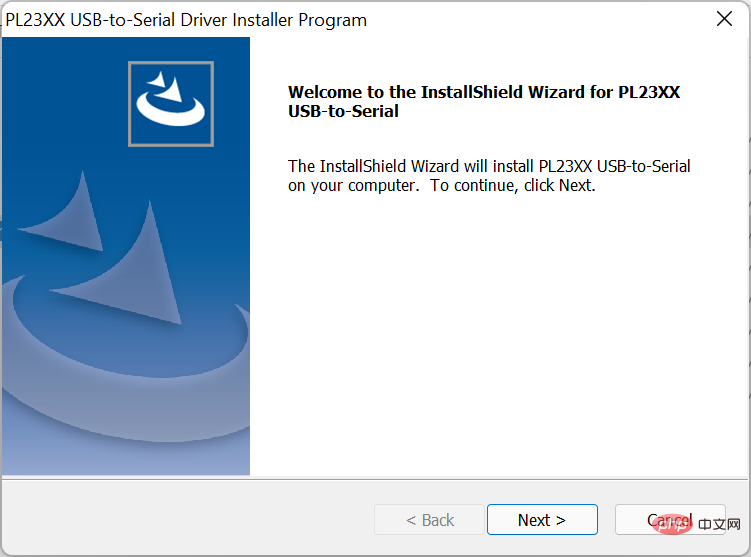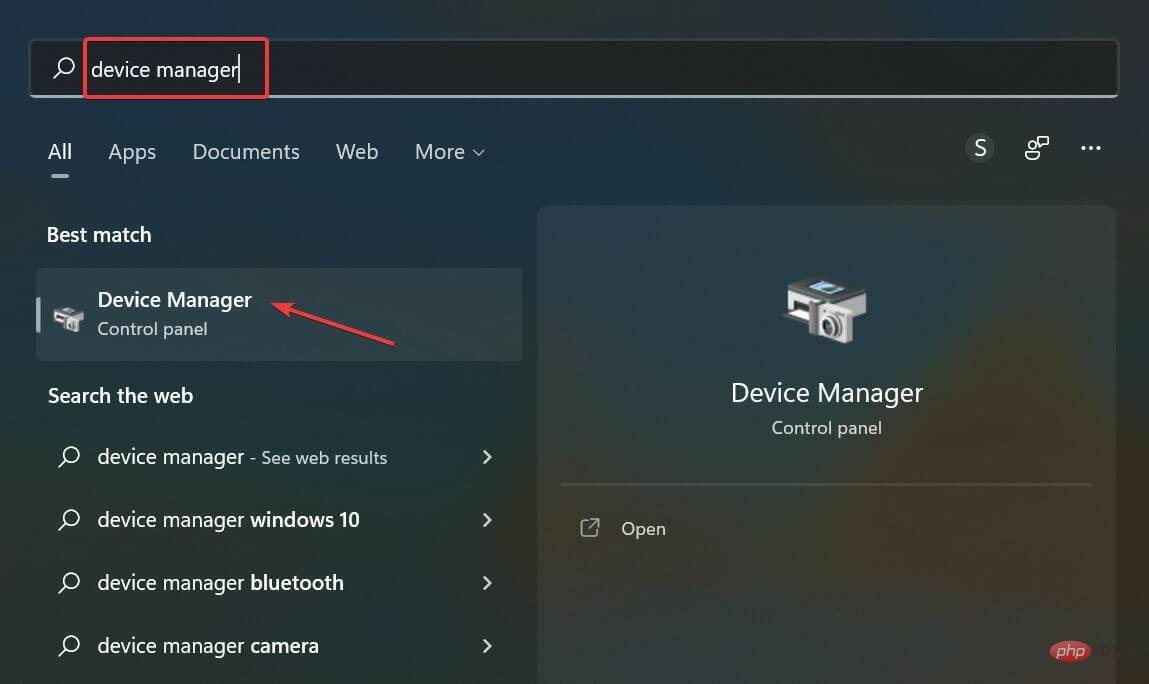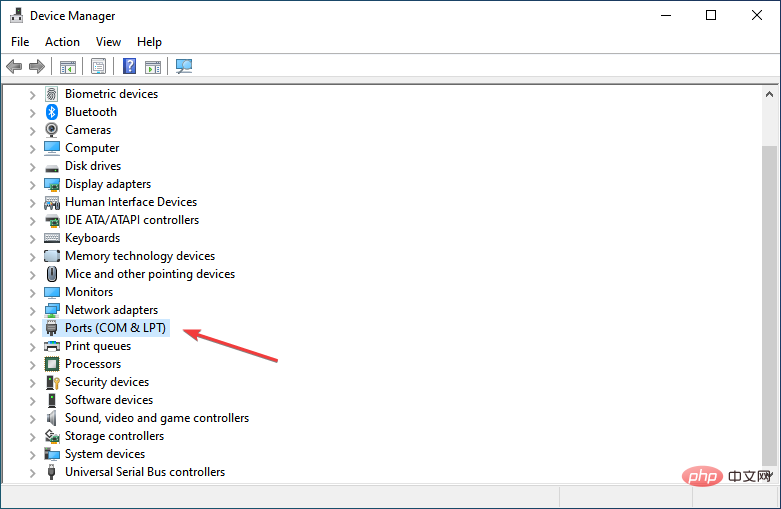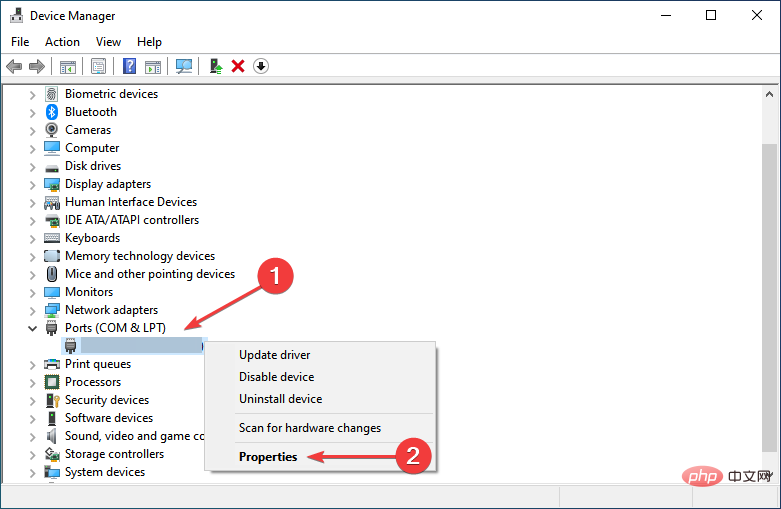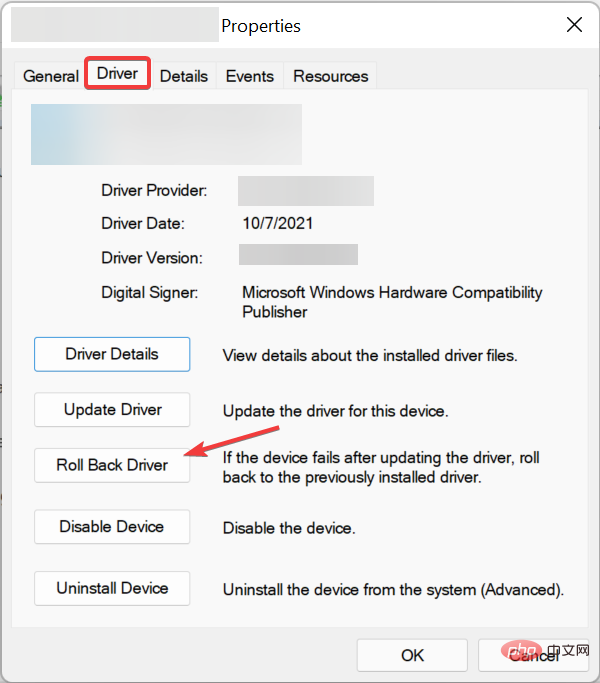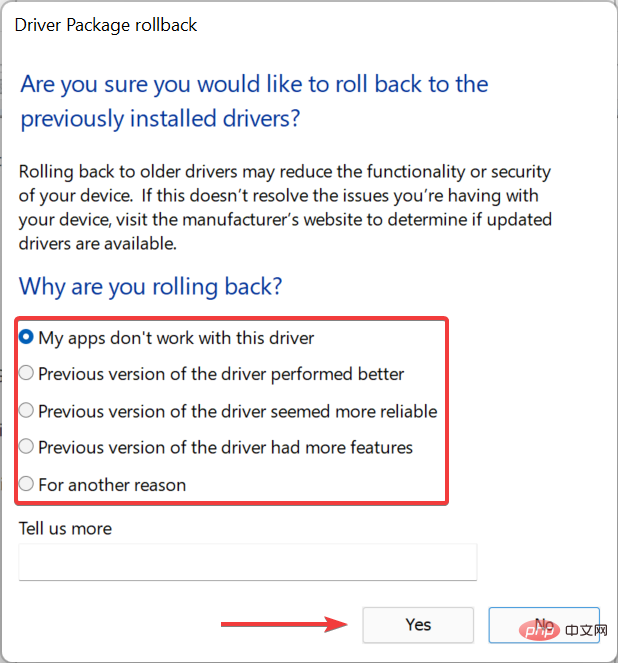PL2303 电缆是将串行设备连接到 USB 端口的最流行的电缆之一。但与其他任何情况一样,它也需要功能驱动程序才能有效工作。但是,一些用户报告说 PL2303 驱动程序无法在 Windows 11 中运行。
驱动程序出现问题可能是由于四个原因,损坏状态、过时、不兼容或其中存在错误。而且,这些问题可以通过两个快速简单的修复程序轻松消除。
尽管如果有触发这些问题的问题,您将不得不采用不同的方法,如最后一种方法中所述。
一些用户还报告说看到这不是 Prolific PL2303。请联系您的供应商,但我们也在本教程中提供了相关内容。
因此,让我们看看如果 PL2303 驱动程序在 Windows 11 中无法运行,您可以采取哪些措施。
如果 PL2303 驱动程序无法在 Windows 11 中运行,我该怎么办?
1.安装兼容的驱动版本
- 打开任何快速可靠的浏览器,访问Prolific 官方网站,然后单击PL2303_Prolific_DriverInstaller_v4.0.1链接。

- 下载ZIP (.zip 格式)文件后,转到存储它的文件夹,右键单击它,然后选择Extract All。

- 现在,单击浏览。

- 为提取的文件选择一个位置,然后单击底部的选择文件夹。

- 单击底部的提取并等待该过程完成。

- 双击安装程序以启动它。

- 如果您看到以下屏幕,请单击更多信息。

- 接下来,单击仍然运行。

- 弹出UAC(用户帐户控制)提示后,单击Yes。

- 现在,按照屏幕上的说明完成安装过程。

如果您意识到,我们没有安装最新版本的 PL2303 驱动程序,而是安装了一个旧版本,因为它与 Windows 11 兼容并且运行良好且不会引发任何错误。
您可以尝试安装最新版本,但如果这不起作用,请继续安装此版本,因为它适用于大多数面临 PL2303 驱动程序在 Windows 11 中无法正常工作的问题的用户。
或者您可以简单地使用可靠的第三方应用程序。我们建议使用DriverFix,这是一种专用工具,可以为连接到系统的每个设备自动找到并安装最佳可用驱动程序。
⇒获取 DriverFix
2.回滚驱动更新
- 按Windows+S启动搜索菜单,在顶部的文本字段中输入设备管理器,然后单击出现的相关搜索结果。

- 双击此处的端口(COM 和 LPT)条目。

- 现在,右键单击PL2303 USB-to-Serial设备,然后从上下文菜单中选择Properties 。

- 导航到驱动程序选项卡,然后单击回滚驱动程序按钮。

- 选择回滚更新的原因,然后单击是。

如果更新后 PL2303 驱动程序在 Windows 11 中停止工作,可能是手动的,也可能是通过 Windows 更新自动的,重新安装以前的版本将有助于解决问题。
3.执行系统还原
如果按照此处的步骤操作后 PL2303 驱动程序无法在 Windows 11 中运行或在短时间内停止运行,则可能是某些原因触发了该问题。要解决这个问题,您所要做的就是执行系统还原。
这是使系统恢复健康状态的一种快速方法,否则,您将花费大量时间来识别和消除根本原因。
当您到达此部分时,此处列出的方法之一必须已修复 Pl2303 驱动程序在 Windows 11 中无法正常工作的问题。
以上是如果 PL2303 驱动程序无法在 Windows 11 中运行,则 3 个简单提示的详细内容。更多信息请关注PHP中文网其他相关文章!

热AI工具

Undresser.AI Undress
人工智能驱动的应用程序,用于创建逼真的裸体照片

AI Clothes Remover
用于从照片中去除衣服的在线人工智能工具。

Undress AI Tool
免费脱衣服图片

Clothoff.io
AI脱衣机

AI Hentai Generator
免费生成ai无尽的。

热门文章

热工具

DVWA
Damn Vulnerable Web App (DVWA) 是一个PHP/MySQL的Web应用程序,非常容易受到攻击。它的主要目标是成为安全专业人员在合法环境中测试自己的技能和工具的辅助工具,帮助Web开发人员更好地理解保护Web应用程序的过程,并帮助教师/学生在课堂环境中教授/学习Web应用程序安全。DVWA的目标是通过简单直接的界面练习一些最常见的Web漏洞,难度各不相同。请注意,该软件中

SublimeText3汉化版
中文版,非常好用

螳螂BT
Mantis是一个易于部署的基于Web的缺陷跟踪工具,用于帮助产品缺陷跟踪。它需要PHP、MySQL和一个Web服务器。请查看我们的演示和托管服务。

SublimeText3 英文版
推荐:为Win版本,支持代码提示!

mPDF
mPDF是一个PHP库,可以从UTF-8编码的HTML生成PDF文件。原作者Ian Back编写mPDF以从他的网站上“即时”输出PDF文件,并处理不同的语言。与原始脚本如HTML2FPDF相比,它的速度较慢,并且在使用Unicode字体时生成的文件较大,但支持CSS样式等,并进行了大量增强。支持几乎所有语言,包括RTL(阿拉伯语和希伯来语)和CJK(中日韩)。支持嵌套的块级元素(如P、DIV),